刺客信条英灵殿是非常受欢迎的一款剧情向冒险游戏,有着庞大的用户群体,但是有的win11用户反映刺客信条英灵殿打不开,这种情况怎么办呢?经过玩家的测试,目前的win11系统是无法兼容刺客信条英灵殿的,因此如果大家想玩这个游戏的话,只能通过回退到win10系统或者是重装win10系统的方式去体验。
win11官方版下载地址(点击下载)
win11刺客信条英灵殿打不开怎么办:
方法一:
1、根据玩家的测试,目前win11无法兼容这款游戏,就是系统本身的问题,所以只能回退win10来解决。
2、首先点击任务栏中的Windows按钮打开开始菜单,如图所示。
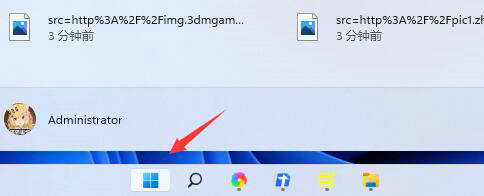
3、在开始菜单中找到“设置”按钮。
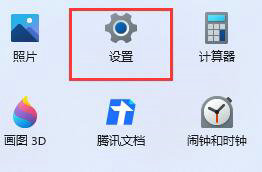
4、在设置中找到“Windows更新”,再点击进入右侧的“高级选项”
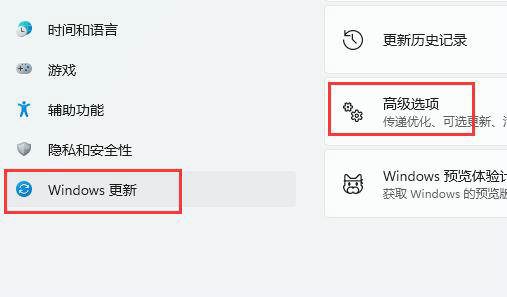
5、在高级选项中进入“恢复”,再点击其中的“返回”就可以回退win10了。
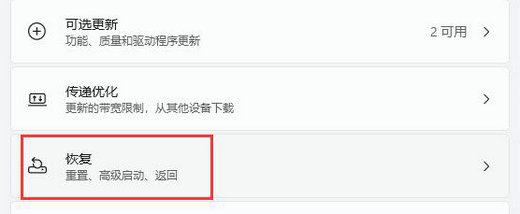
方法二:
1、在我们安装win11超过10天之后,就不能使用上面的方法回退win10了。
2、这时候我们就只能重新下载并安装win10系统,安装完成后就可以正常玩刺客信条英灵殿了。

大小:26.7M

大小:15.5M

大小:17.34 MB

大小:13.9M

大小:15.0M